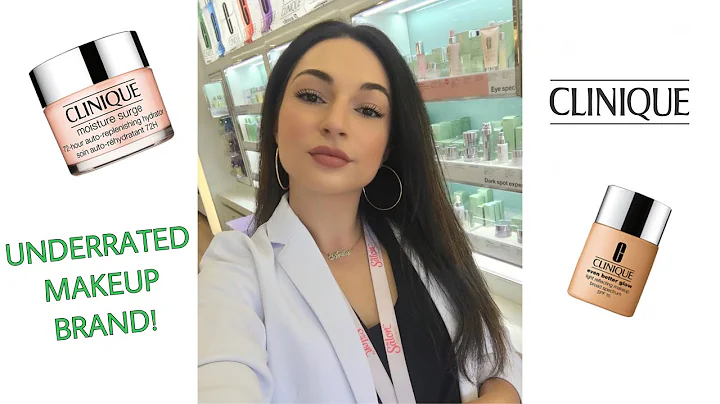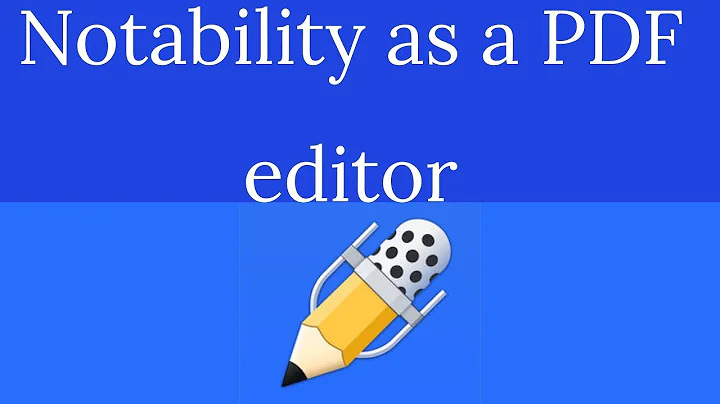Erstellen und Optimieren Ihres Google-Geschäftsprofils: Schritt-für-Schritt-Anleitung für beste Ergebnisse
Inhaltsverzeichnis:
- Einführung - Wie man ein Google-Geschäftskonto erstellt
- Schritt für Schritt Anleitung zur Erstellung eines Google Geschäftsprofils
2.1 Erstellen eines Google-Kontos
2.2 Einrichtung eines Google-Geschäftsprofils für ein physisches Geschäft
2.3 Einrichtung eines Google-Geschäftsprofils für einen Dienstleistungsbetrieb
2.4 Verifizierung Ihres Google-Geschäftsprofils
2.5 Hinzufügen von Dienstleistungen zu Ihrem Google-Geschäftsprofil
2.6 Festlegen der Geschäftszeiten
2.7 Aktivieren der Messaging-Funktion
2.8 Hinzufügen einer Unternehmensbeschreibung
2.9 Hinzufügen von Fotos zu Ihrem Google-Geschäftsprofil
2.10 Aktualisieren und Optimieren Ihres Google-Geschäftsprofils
- Tipps zur Verbesserung Ihrer Sichtbarkeit auf Google Maps und in den Suchergebnissen
- Häufig gestellte Fragen (FAQs)
4.1 Wie lange dauert es, bis mein Google-Geschäftsprofil verifiziert ist?
4.2 Kann ich mein Google-Geschäftsprofil nach der Verifizierung bearbeiten?
4.3 Was kann ich tun, um mehr Kundenanfragen über mein Google-Geschäftsprofil zu erhalten?
4.4 Ist es möglich, mein Google-Geschäftsprofil für mehrere Standorte zu erstellen?
4.5 Wie kann ich mein Google-Geschäftsprofil löschen?
Wie man ein Google Geschäftsprofil erstellt
Möchten Sie, dass Ihr Unternehmen von potenziellen Kunden leicht gefunden wird? Mit einem Google-Geschäftsprofil können Sie Ihre Präsenz in Google-Suchergebnissen und auf Google Maps verbessern. In diesem Leitfaden werde ich Ihnen Schritt für Schritt zeigen, wie Sie ein Google-Geschäftsprofil erstellen und optimieren können, um die Sichtbarkeit Ihres Unternehmens zu steigern. Seien Sie bereit, mehr Kunden zu erreichen und Ihre Online-Präsenz zu stärken.
Schritt für Schritt Anleitung zur Erstellung eines Google Geschäftsprofils
2.1 Erstellen eines Google-Kontos
Bevor Sie ein Google Geschäftsprofil erstellen können, müssen Sie ein Google-Konto haben. Falls Sie bereits ein persönliches Gmail-Konto haben, empfehlen wir Ihnen trotzdem ein separates Google-Konto für Ihr Unternehmen zu erstellen. Dadurch halten Sie private und geschäftliche E-Mails getrennt und haben eine bessere Organisation. Gehen Sie zu accounts.google.com und klicken Sie auf "Konto erstellen". Geben Sie Ihren Namen und Ihr Geburtsdatum ein und entscheiden Sie sich für eine Gmail-Adresse oder erstellen Sie eine eigene Adresse auf der Grundlage des Namens Ihres Unternehmens. Notieren Sie sich Ihr Passwort und folgen Sie den weiteren Schritten, um Ihr Google-Konto einzurichten.
2.2 Einrichtung eines Google-Geschäftsprofils für ein physisches Geschäft
Wenn Ihr Unternehmen ein physisches Geschäft ist, das Kunden besuchen können, wählen Sie diese Option bei der Einrichtung Ihres Google Geschäftsprofils aus. Dies ist ideal für Unternehmen wie Friseursalons, Restaurants, Bars, Einzelhandelsgeschäfte und vieles mehr. Beginnen Sie, indem Sie Ihren Geschäftsnamen in das entsprechende Feld eingeben. Wenn Ihr Unternehmen in den automatischen Vorschlägen erscheint, wählen Sie es aus. Andernfalls klicken Sie auf "Fortfahren", um fortzufahren. Wählen Sie dann die Kategorie Ihres Unternehmens aus und geben Sie Ihre Adresse, Telefonnummer und Website-Adresse ein. Bestätigen Sie, dass Sie den Nutzungsbedingungen von Google zustimmen und fahren Sie fort.
2.3 Einrichtung eines Google-Geschäftsprofils für einen Dienstleistungsbetrieb
Wenn Ihr Unternehmen ein Service-Betrieb ist, bei dem Sie zu Kunden nach Hause gehen, wählen Sie diese Option bei der Einrichtung Ihres Google Geschäftsprofils aus. Dies ist ideal für Unternehmen wie Klempner, Elektriker, Tierärzte, Garten- und Landschaftsbauer und vieles mehr. Geben Sie auch hier Ihren Geschäftsnamen ein und wählen Sie die entsprechende Kategorie aus. Geben Sie dann die Gebiete an, in denen Ihr Unternehmen tätig ist, indem Sie entweder Ortsnamen oder Postleitzahlen eingeben. Sie können bis zu 20 Servicegebiete hinzufügen. Achten Sie darauf, nur Gebiete innerhalb eines 2-stündigen Fahrtwegs von Ihrem Unternehmensstandort hinzuzufügen. Bestätigen Sie Ihre Kontaktdaten und fahren Sie fort.
2.4 Verifizierung Ihres Google-Geschäftsprofils
Die Verifizierung Ihres Google-Geschäftsprofils ist ein wichtiger Schritt, um die Legitimität Ihres Unternehmens zu bestätigen und sicherzustellen, dass nur autorisierte Personen die Informationen Ihres Google-Geschäftsprofils bearbeiten können. Google bietet verschiedene Verifizierungsmethoden an, darunter Telefonanruf, Postkarte, Live-Videoanruf und E-Mail-Verifizierung. Folgen Sie den Anweisungen von Google, um Ihre Verifizierung abzuschließen.
2.5 Hinzufügen von Dienstleistungen zu Ihrem Google-Geschäftsprofil
Nach erfolgreicher Verifizierung können Sie Ihrem Google-Geschäftsprofil Dienstleistungen hinzufügen. Wählen Sie die vordefinierten Dienstleistungen aus, die am besten zu Ihrem Unternehmen passen, oder fügen Sie benutzerdefinierte Dienstleistungen hinzu, die nicht bereits aufgelistet sind. Dies hilft Ihnen, von Kunden gefunden zu werden, die nach spezifischen Dienstleistungen suchen.
2.6 Festlegen der Geschäftszeiten
Legen Sie die Geschäftszeiten Ihres Unternehmens fest. Stellen Sie sicher, dass die angegebenen Öffnungszeiten mit den tatsächlichen Öffnungszeiten übereinstimmen. Google verwendet Geschäftszeiten als Ranking-Faktor, daher ist es wichtig, genaue Informationen anzugeben.
2.7 Aktivieren der Messaging-Funktion
Aktivieren Sie die Messaging-Funktion auf Ihrem Google-Geschäftsprofil, um es Kunden zu ermöglichen, Sie direkt über Google Maps und Google-Suche zu kontaktieren. Stellen Sie sicher, dass Sie schnell auf Nachrichten antworten, um potenzielle Kunden nicht zu verärgern.
2.8 Hinzufügen einer Unternehmensbeschreibung
Fügen Sie eine Unternehmensbeschreibung zu Ihrem Google-Geschäftsprofil hinzu. Verwenden Sie diesen Bereich, um Ihr Unternehmen vorzustellen und potenziellen Kunden einen Überblick über Ihre Produkte oder Dienstleistungen zu geben. Vermeiden Sie dabei jedoch Werbebotschaften oder Telefonnummern.
2.9 Hinzufügen von Fotos zu Ihrem Google-Geschäftsprofil
Fügen Sie Ihrem Google-Geschäftsprofil Fotos hinzu, um es lebendiger und attraktiver zu machen. Zeigen Sie Ihre Produkte, Dienstleistungen, zufriedene Kunden und den Innen- und Außenbereich Ihres Geschäfts. Regelmäßige Aktualisierung mit neuen Fotos hilft, die Attraktivität Ihres Profils aufrechtzuerhalten.
2.10 Aktualisieren und Optimieren Ihres Google-Geschäftsprofils
Halten Sie Ihr Google-Geschäftsprofil immer auf dem neuesten Stand, indem Sie regelmäßig Aktualisierungen vornehmen und Optimierungen durchführen. Diese können die Hinzufügung von Sonderangeboten, Öffnungszeitenänderungen oder die Aktualisierung von Fotos umfassen. Nutzen Sie alle verfügbaren Funktionen, um das Beste aus Ihrem Google-Geschäftsprofil herauszuholen.
Tipps zur Verbesserung Ihrer Sichtbarkeit auf Google Maps und in den Suchergebnissen
- Aktualisieren Sie regelmäßig Ihr Google-Geschäftsprofil mit neuen Informationen, Fotos und Angeboten.
- Ermutigen Sie zufriedene Kunden, Bewertungen auf Ihrem Google-Geschäftsprofil zu hinterlassen. Positive Bewertungen können die Glaubwürdigkeit Ihres Unternehmens verbessern.
- Nutzen Sie Google Ads, um Ihre Sichtbarkeit weiter zu erhöhen.
- Verwenden Sie relevante Keywords in Ihrer Unternehmensbeschreibung und den Dienstleistungen, um besser in den Suchergebnissen gefunden zu werden.
- Verlinken Sie Ihr Google-Geschäftsprofil auf Ihrer Website und in anderen Online-Verzeichnissen, um den Traffic auf Ihr Profil zu erhöhen.
Häufig gestellte Fragen (FAQs)
4.1 Wie lange dauert es, bis mein Google-Geschäftsprofil verifiziert ist?
Die Verifizierung kann unterschiedlich lange dauern, je nachdem, für welche Methode Sie sich entschieden haben. In einigen Fällen erfolgt die Verifizierung innerhalb weniger Minuten, während es in anderen Fällen mehrere Wochen dauern kann.
4.2 Kann ich mein Google-Geschäftsprofil nach der Verifizierung bearbeiten?
Ja, Sie können Ihr Google-Geschäftsprofil jederzeit bearbeiten und aktualisieren. Gehen Sie einfach auf Ihre Google My Business-Dashboard und nehmen Sie die gewünschten Änderungen vor.
4.3 Was kann ich tun, um mehr Kundenanfragen über mein Google-Geschäftsprofil zu erhalten?
Um mehr Kundenanfragen zu erhalten, stellen Sie sicher, dass Ihr Profil vollständig und ansprechend ist. Bieten Sie klare Informationen über Ihre Dienstleistungen, fügen Sie hochwertige Fotos hinzu und reagieren Sie schnell auf Nachrichten von Kunden.
4.4 Ist es möglich, mein Google-Geschäftsprofil für mehrere Standorte zu erstellen?
Ja, Sie können Google-Geschäftsprofile für mehrere Standorte erstellen. Gehen Sie einfach zu Ihrem Google My Business-Dashboard und fügen Sie weitere Standorte hinzu.
4.5 Wie kann ich mein Google-Geschäftsprofil löschen?
Um Ihr Google-Geschäftsprofil zu löschen, gehen Sie zu Ihrem Google My Business-Dashboard, wählen Sie das entsprechende Profil aus und klicken Sie auf "Löschen". Bestätigen Sie dann die Löschung.
Hinweis: Alle Informationen in diesem Leitfaden dienen nur zu Informationszwecken und sollten nicht als Rechts- oder Steuerberatung interpretiert werden.
Highlights:
- Erstellen Sie ein separates Google-Konto für Ihr Unternehmen, um private und geschäftliche E-Mails zu trennen.
- Verifizieren Sie Ihr Google-Geschäftsprofil, um dessen Legitimität zu bestätigen und die Sichtbarkeit zu verbessern.
- Fügen Sie Fotos hinzu, um Ihr Google-Geschäftsprofil attraktiver zu machen und mehr Kunden anzulocken.
- Verwenden Sie relevante Keywords in Ihrer Unternehmensbeschreibung und Dienstleistungen, um besser in den Suchergebnissen gefunden zu werden.
- Aktualisieren und optimieren Sie regelmäßig Ihr Google-Geschäftsprofil, um die Sichtbarkeit und Kundenanfragen zu maximieren.
FAQ:
Q: Wie lange dauert es, bis mein Google-Geschäftsprofil verifiziert ist?
A: Die Verifizierung kann je nach gewählter Methode und Umfang des Profils variieren. In einigen Fällen erfolgt die Verifizierung innerhalb weniger Minuten, während es in anderen Fällen mehrere Wochen dauern kann.
Q: Kann ich mein Google-Geschäftsprofil nach der Verifizierung bearbeiten?
A: Ja, Sie können Ihr Google-Geschäftsprofil jederzeit bearbeiten und aktualisieren. Gehen Sie einfach auf Ihr Google My Business-Dashboard und nehmen Sie die gewünschten Änderungen vor.
Q: Was kann ich tun, um mehr Kundenanfragen über mein Google-Geschäftsprofil zu erhalten?
A: Stellen Sie sicher, dass Ihr Profil vollständig und ansprechend ist. Bieten Sie klare Informationen über Ihre Dienstleistungen, fügen Sie hochwertige Fotos hinzu und reagieren Sie schnell auf Nachrichten von Kunden.
Q: Ist es möglich, mein Google-Geschäftsprofil für mehrere Standorte zu erstellen?
A: Ja, Sie können Google-Geschäftsprofile für mehrere Standorte erstellen. Gehen Sie einfach zu Ihrem Google My Business-Dashboard und fügen Sie weitere Standorte hinzu.
Q: Wie kann ich mein Google-Geschäftsprofil löschen?
A: Um Ihr Google-Geschäftsprofil zu löschen, gehen Sie zu Ihrem Google My Business-Dashboard, wählen Sie das entsprechende Profil aus und klicken Sie auf "Löschen". Bestätigen Sie dann die Löschung.
Ressourcen:
 WHY YOU SHOULD CHOOSE Proseoai
WHY YOU SHOULD CHOOSE Proseoai